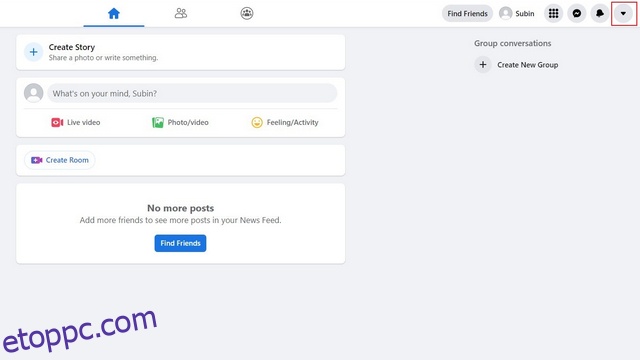Vannak esetek, amikor úgy szeretné elhagyni a Facebookot, hogy nem kell teljesen kilépnie a platformról. Pontosan itt jön jól a fiókjából való kijelentkezés lehetősége. Legyen szó rövid szünetről a Facebookról, vagy egy másik fiókkal való bejelentkezéshez, az alábbi lépéseket kell követnie, hogy kijelentkezzen Facebook-fiókjából az interneten, Androidon vagy iPhone-on.
Tartalomjegyzék
Kijelentkezés a Facebook-fiókból: Részletes útmutató (2022)
Kijelentkezés a Facebookból az aktuális eszközön (webhely)
1. Nyissa meg Facebook-fiókját az interneten, és kattintson a lefelé mutató nyílra az oldal jobb felső sarkában.
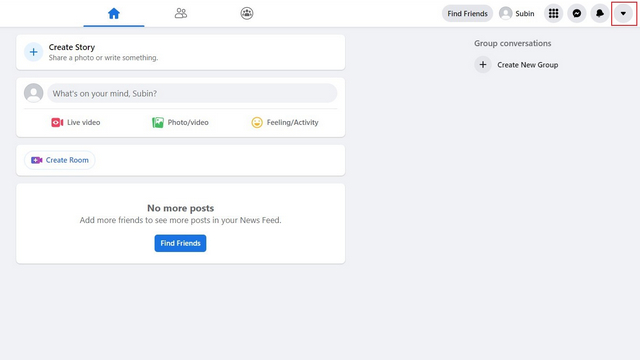
2. A megjelenő legördülő menüben kattintson a „Kijelentkezés” lehetőségre, hogy kijelentkezzen Facebook-fiókjából. Ha inkább az összes eszközről szeretne kijelentkezni, nézze meg a következő részt.
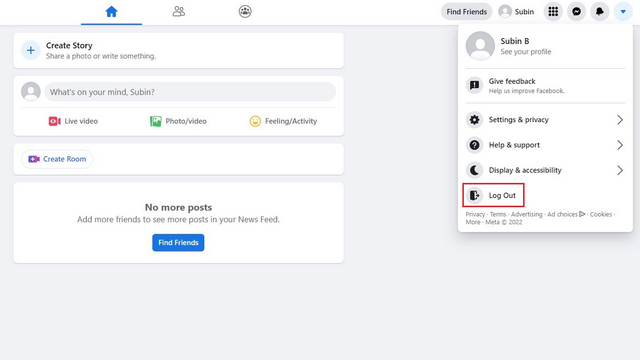
Kijelentkezés a Facebookból az összes eszközön (webhely)
1. Kattintson a lefelé mutató nyílra a Facebook kezdőlapjának jobb felső sarkában, és válassza a „Beállítások és adatvédelem” lehetőséget.
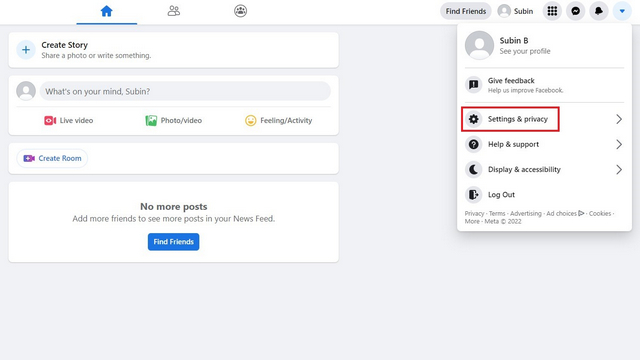
2. A megjelenő opciók listájából válassza a „Beállítások” lehetőséget a Facebook beállítási oldalának megnyitásához.
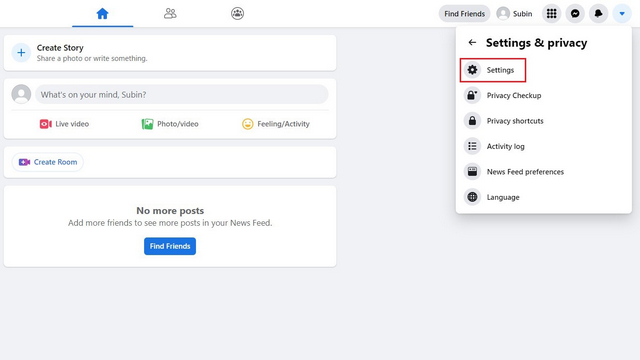
3. Váltson a „Biztonság és bejelentkezés” fülre a bal oldalsávon, és kattintson a „Továbbiak megtekintése” lehetőségre a „Bejelentkezési hely” részben.
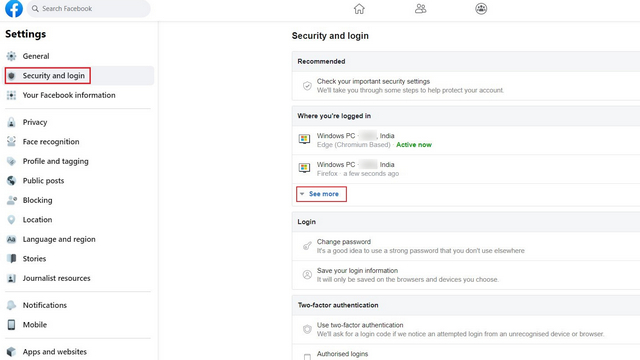
4. Ekkor megjelenik az összes olyan eszköz listája, amelyre jelenleg bejelentkezett Facebook-fiókjával. Kattintson a „Kijelentkezés az összes munkamenetből” elemre, hogy egyidejűleg kijelentkezzen az összes eszközről. Eközben, ha gyanús eszközöket lát ezen a listán, ne felejtse el megváltoztatni vagy visszaállítani Facebook jelszavát.
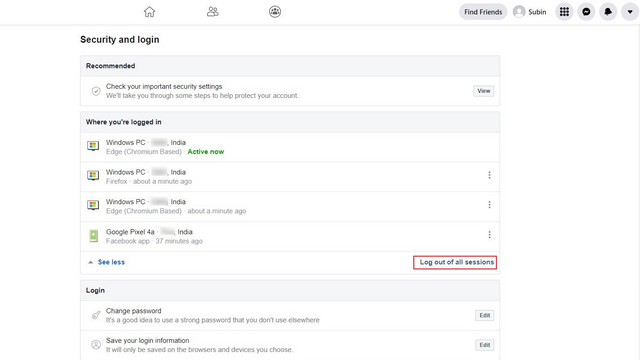
5. A megjelenő megerősítő párbeszédpanelen kattintson a „Kijelentkezés” gombra, és készen is van. A Facebook most kijelentkeztet az összes aktív eszközéről.
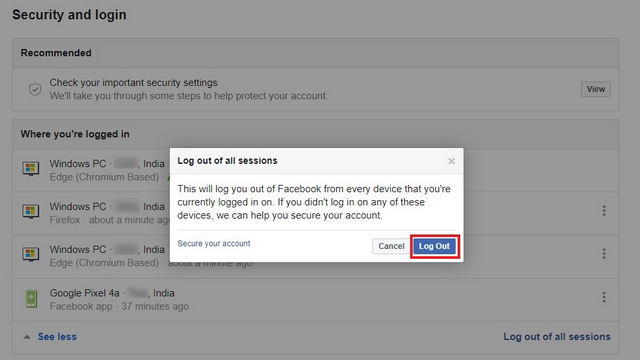
Kijelentkezés a Facebookból az aktuális eszközön (Android)
Ha ki szeretne jelentkezni a Facebookból Android telefonján, nyomja meg a hamburger menüt a jobb felső sarokban, és görgessen le az oldal aljára. Ekkor megjelenik a „Kijelentkezés” gomb, és ennek a gombnak a megnyomásával azonnal kijelentkezhet a fiókjából.
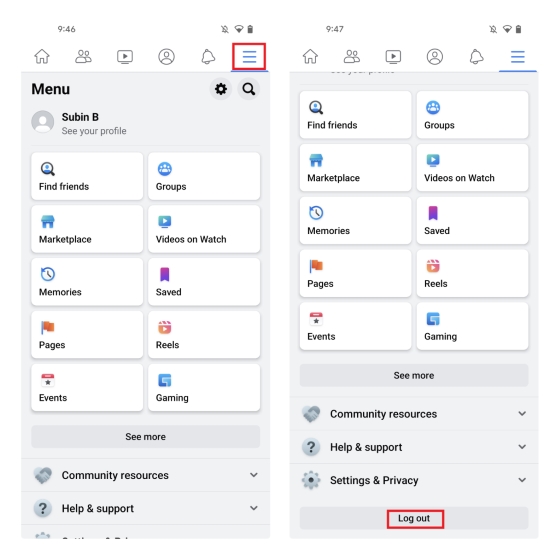
Kijelentkezés a Facebookból az összes eszközön (Android)
1. Nyissa meg a Facebook alkalmazást, és érintse meg a hamburger menüt a jobb felső sarokban. Most nyomja meg a „Beállítások és adatvédelem” gombot, és válassza a „Beállítások” lehetőséget a kibővített menüből.
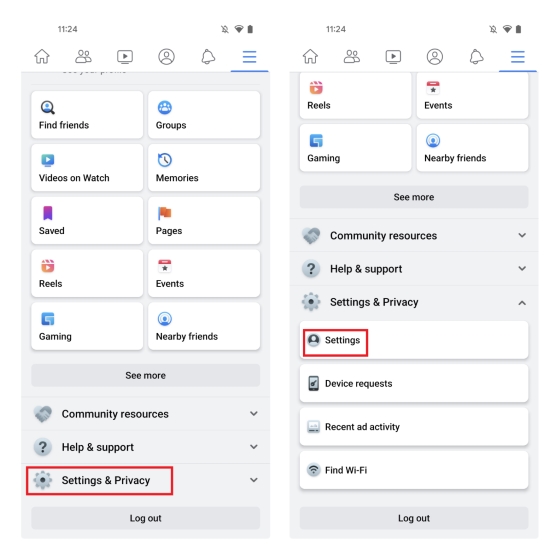
2. A Beállítások oldalon érintse meg a „Jelszó és biztonság” elemet, majd nyomja meg az „Összes megtekintése” gombot a közösségi média platformon bejelentkezett összes aktív eszköz megtekintéséhez.
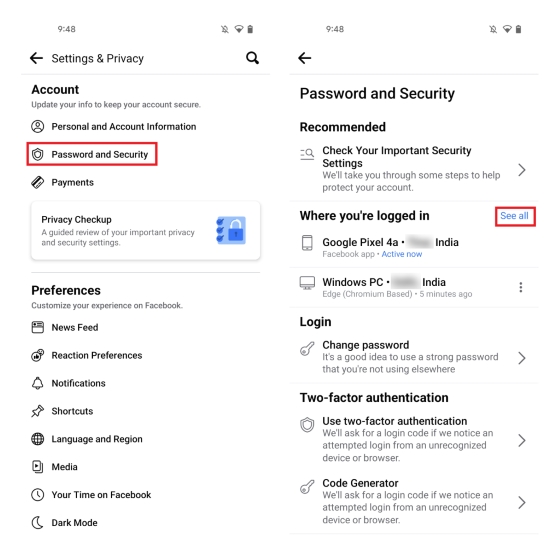
3. Következő lépésként érintse meg a „Kijelentkezés az összes munkamenetből” gombot, majd nyomja meg ismét a „Kijelentkezés” gombot, hogy minden eszközén kijelentkezzen a Facebookból.
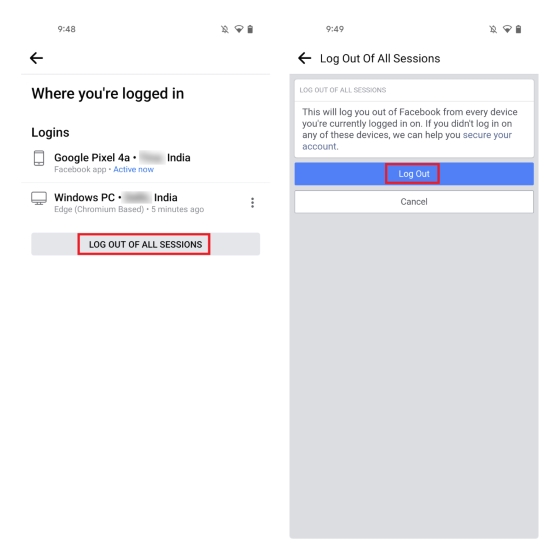
Kijelentkezés a Facebookból az aktuális eszközön (iPhone)
A Facebook-fiókból való kijelentkezés folyamata iPhone-on megegyezik az Android-alkalmazáséval, de az egyetlen különbség a menüopció pozíciója. iPhone készülékeken nyomja meg a „Menü” gombot az alsó navigációs sávban, és válassza a „Kijelentkezés” lehetőséget az oldal alján, hogy kijelentkezzen Facebook-fiókjából.
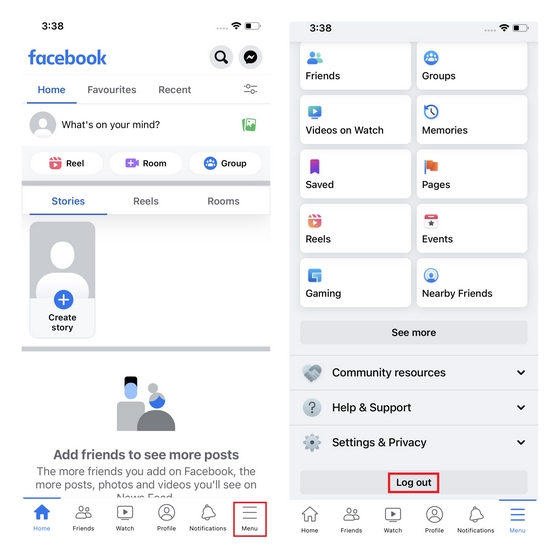
Kijelentkezés a Facebookból az összes eszközön (iPhone)
1. Váltson a Menü fülre az alsó navigációs sávról, és nyomja meg a Beállítások és adatvédelem -> Beállítások lehetőséget a fiókbeállítások eléréséhez.
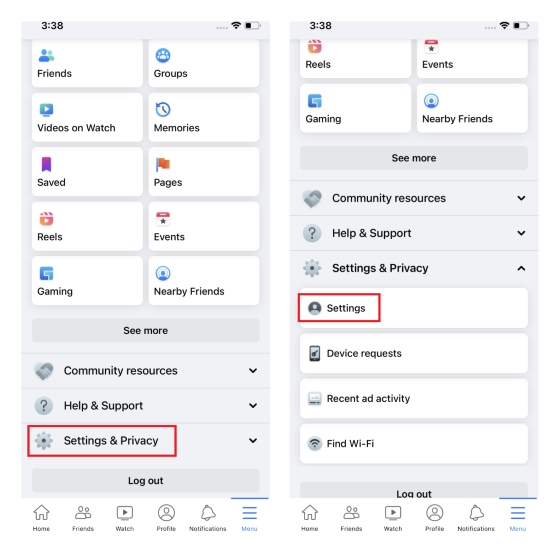
2. Válassza a „Jelszó és biztonság” lehetőséget, és érintse meg a „Minden megtekintése” elemet a következő oldalon a „Bejelentkezés helye” fejléc mellett az összes aktív eszköz listájának megtekintéséhez.
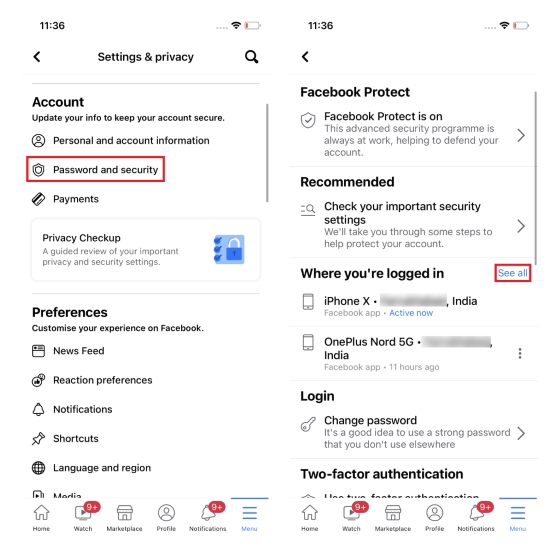
3. Görgessen le a lista aljára, és érintse meg a „Kijelentkezés az összes munkamenetből” elemet. A megjelenő megerősítő üzenetben nyomja meg a „Kijelentkezés” gombot, és a Facebook kijelentkezteti Önt az összes eszközről.
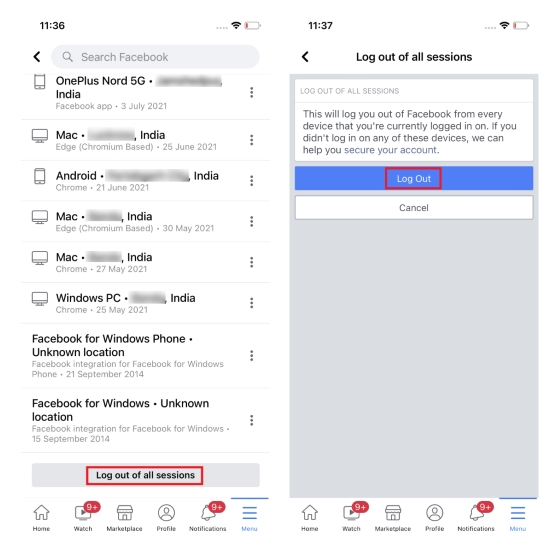
Gyakran Ismételt Kérdések
K: Kapsz e-mailt, ha valaki bejelentkezik a Facebookodba?
A Facebook bejelentkezési értesítéseket küld, ha ismeretlen eszközről vagy helyről jelentkezel be. Fiókja biztonságának javítása érdekében ne felejtse el beállítani a kéttényezős hitelesítést a Facebookon.
K: A Facebook automatikusan kijelentkezik?
A Facebook időnként kijelentkeztet a fiókjából a szerverhibák miatt. Azt is észreveheti, hogy Facebook-fiókja kijelentkezett, amikor törli a böngésző cookie-jait.
K: Meg tudod mondani, hogy van-e valaki más a Facebookodon?
Látogassa meg a Beállítások és adatvédelem -> Beállítások -> Jelszó és biztonság -> Ahova bejelentkezett a Facebook-fiókjából, és ellenőrizze, hogy hova van bejelentkezve. Ha gyanús eszközt talál a listán, ne felejtse el módosítani. Facebook jelszavát, és engedélyezze a kéttényezős hitelesítést.
K: Miért jelentkezik ki a Facebook folyamatosan?
A Facebook kijelentkeztetheti Önt, ha törli a böngésző cookie-jait, vagy ha a munkamenet lejár. A böngésző gyorsítótárával kapcsolatos problémák gyakran azt is eredményezhetik, hogy ki kell jelentkezni a Facebook-fiókjából.
Egyszerű lépésekkel jelentkezzen ki Facebook-fiókjából
Tehát ezzel elérkeztünk az útmutatónk végéhez, amely részletezi, hogyan jelentkezhet ki Facebook-fiókjából. Ha azt tervezi, hogy szünetet tart a Facebookon, fontolja meg inkább Facebook-fiókjának deaktiválását. Lehetősége van arra is, hogy véglegesen törölje Facebook-fiókját, ha már nem szeretné használni a platformot. Honlapunkon megtalálható a Facebook alternatívák listája is arra az esetre, ha a Facebookról egy másik közösségi oldalra szeretne költözni.